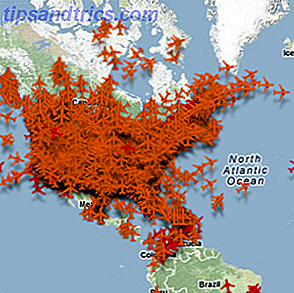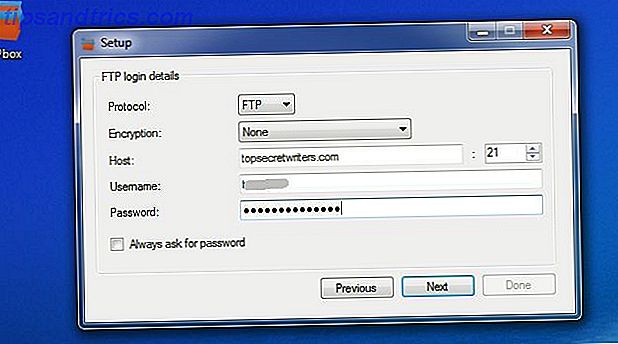Per molti di noi, Google Maps è diventato parte integrante della vita quotidiana. Se questo ti descrive, ci sono diversi trucchi e suggerimenti su Google Maps Diventa un Boss di Google Maps con questi 6 consigli cruciali Diventa un Boss di Google Maps con questi 6 consigli cruciali Come fai a utilizzare Google Maps al massimo? Quali tipi di trucchi attendono il tuo utilizzo? Continua a leggere per scoprire come diventare un professionista di Google Maps in pochissimo tempo. Leggi altro che dovresti usare per sfruttare al massimo le sue funzionalità.
Ma un numero crescente di utenti si lamenta che Google Maps è lento e gonfio e non si sbagliano. Algoritmi più intelligenti e immagini a definizione più alta sono ottimi, ma costano a scapito delle prestazioni.
Fortunatamente, c'è un semplice trucco che puoi usare per ridurre drasticamente il ritardo: passa alla modalità Lite .

Quando sei su Google Maps, vai alla fine dell'URL e aggiungi ? Force = lite . Ad esempio, l'URL di base sarebbe www.google.com/maps/?force=lite . Ciò impone Google Maps in modalità Lite.
La modalità Lite viene utilizzata automaticamente sui browser meno recenti che non supportano l'intero set di funzionalità di Google Maps. Dopo aver forzato la Modalità Lite una volta, vedrai un'icona a forma di saetta nell'angolo in cui puoi fare clic per attivarla e disattivarla manualmente.
In modalità Lite, le seguenti funzionalità sono disabilitate:
- Immagini 3D e Earth View 4 Cose che non sapevate che potevi fare con Google Earth Pro 4 Cose che non sapevi di poter fare con Google Earth Pro Google Earth Pro costava $ 400 e ha qualcosa di sorprendente caratteristiche esclusive. Qui ci sono quattro che probabilmente dovresti controllare. Leggi di più
- Mostra la posizione del tuo computer sulla mappa
- Impostazione dei luoghi di casa e di lavoro
- Ottenere le coordinate di una posizione
- Ricerca vicino a una posizione
- Misurare la distanza tra i luoghi
- Percorsi trascinabili
- Incorporare mappe
- Invio di una posizione alla tua auto
- Visualizzazione delle mie mappe su Google Maps
- Segnalazione di un problema relativo ai dati della mappa in Google Maps
Certo, alcune di queste funzionalità sono piuttosto importanti, ma se la velocità è un problema primario, passare alla modalità Lite è un'opzione valida. (A meno che non utilizzi Google Maps per dispositivi mobili Google Maps su Android: tutto ciò che devi sapere su Google Maps su Android: tutto ciò che devi sapere Google Maps sul tuo dispositivo Android è un po 'scoraggiante? Ti abbiamo coperto. tutto ciò che devi sapere sull'utilizzo di Google Maps su Android. Altre informazioni, che non dispongono di una modalità Lite.)
Google Maps ti sembra lento? Sei stato in grado di risolverlo? Condividi con noi nei commenti qui sotto!